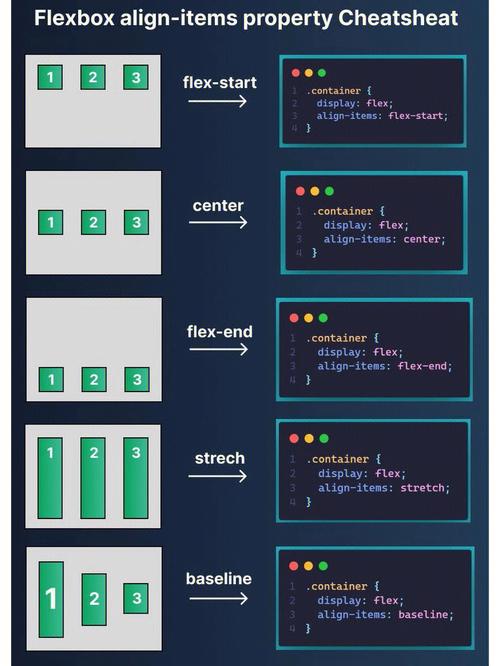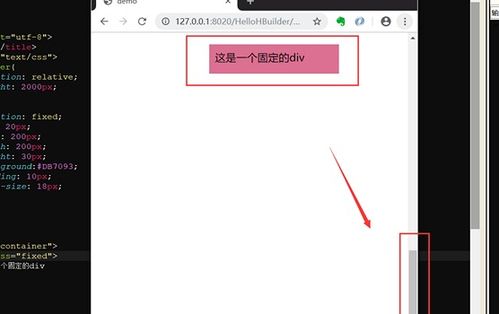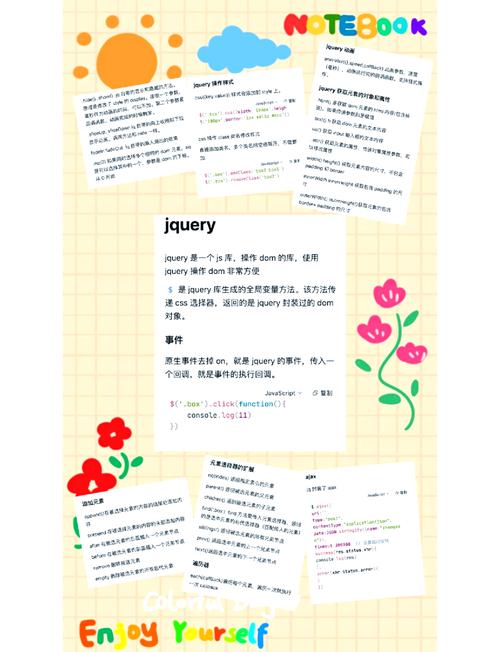vue项目启动,从创建到运行
在启动一个Vue项目之前,你需要确保你已经安装了Node.js和npm(Node.js的包管理器)。一旦这些工具安装好了,你可以按照以下步骤来启动一个Vue项目:
1. 安装Vue CLI:Vue CLI是一个官方的命令行工具,用于快速搭建Vue项目。打开终端(或命令提示符),输入以下命令来全局安装Vue CLI: ```bash npm install g @vue/cli ```
2. 创建新项目:使用Vue CLI创建一个新项目。在终端中,输入以下命令,并按照提示进行操作: ```bash vue create myproject ``` 这里的`myproject`是你想要创建的项目名称。Vue CLI会询问你一系列问题,比如是否使用默认的预设,选择哪种CSS预处理器等。
3. 进入项目目录:创建项目后,使用`cd`命令进入项目目录: ```bash cd myproject ```
4. 安装依赖:在项目目录中,运行`npm install`来安装项目所需的依赖: ```bash npm install ```
5. 启动开发服务器:使用以下命令来启动Vue项目: ```bash npm run serve ``` 这将启动一个本地开发服务器,你可以在浏览器中访问`http://localhost:8080`来查看你的Vue应用。
6. 构建生产版本:当你准备好将应用部署到生产环境时,运行以下命令来构建生产版本的代码: ```bash npm run build ``` 构建后的文件会存放在项目的`dist`目录中。
请确保在执行上述步骤之前,你的系统已经安装了Node.js和npm。如果没有安装,请先从下载并安装。
Vue项目启动全攻略:从创建到运行
随着前端技术的发展,Vue.js 已经成为最受欢迎的前端框架之一。本文将详细介绍如何创建一个 Vue 项目,并从零开始逐步引导您完成项目的启动过程。
一、环境准备

在开始之前,请确保您的计算机上已安装以下环境:
Node.js:Vue 项目依赖于 Node.js,请确保您的 Node.js 版本在 14.0.0 以上。
npm:Node.js 自带 npm,用于安装和管理项目依赖。
Vue CLI:Vue CLI 是一个官方命令行工具,用于快速搭建 Vue 项目。
二、创建 Vue 项目
使用 Vue CLI 创建项目非常简单,以下是创建 Vue 项目的步骤:
打开终端或命令提示符。
执行以下命令创建项目:
vue create my-vue-app
按照提示选择项目配置,如是否使用 Babel、ESLint 等。
等待项目创建完成,Vue CLI 会自动下载所需依赖并创建项目结构。
三、项目结构介绍
创建完成后,您会看到一个名为 my-vue-app 的文件夹,以下是项目的基本结构:
node_modules:存放项目依赖的文件夹。
public:存放静态资源,如 HTML、图片等。
src:存放项目源代码,包括组件、页面、样式等。
package.json:项目配置文件,包含项目依赖、脚本等。
四、启动项目
在项目根目录下打开终端,执行以下命令启动项目:
npm run serve
Vue CLI 会自动打开浏览器窗口,并显示项目首页。
五、项目配置
在 src 文件夹下,您会看到以下文件:
main.js:项目的入口文件,用于初始化 Vue 实例。
App.vue:根组件,所有组件都会在这个组件中组合和渲染。
components:存放所有组件的文件夹。
六、路由配置

Vue Router 是 Vue.js 的官方路由管理器,用于实现页面跳转。以下是如何配置路由的步骤:
在 src 文件夹下创建一个名为 router 的文件夹。
在 router 文件夹下创建一个名为 index.js 的文件。
在 index.js 文件中引入 Vue Router 并配置路由:
import Vue from 'vue';
import Router from 'vue-router';
Vue.use(Router);
配置路由规则:
const router = new Router({
routes: [
{
path: '/',
name: 'home',
component: Home
},
{
path: '/about',
name: 'about',
component: About
},
]
});